
Msi no reconoce disco duro al instalar windows 11: soluciones prácticas
hace 2 meses
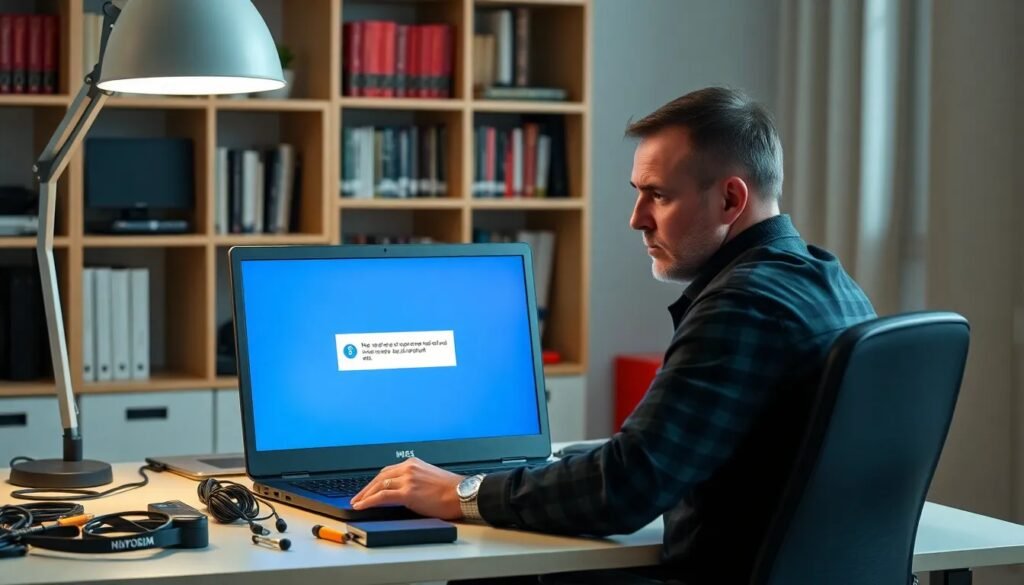
La instalación de Windows 11 en un portátil MSI, como el Katana, puede presentar varios desafíos. Uno de los problemas más comunes es cuando el computador no reconoce el disco duro durante el proceso de instalación. Esto puede ser frustrante, pero hay varias soluciones que pueden ayudarte a resolver el inconveniente.
En este artículo, abordaremos las causas más frecuentes detrás de este problema y te proporcionaremos soluciones prácticas que te permitirán instalar Windows 11 con éxito en tu portátil MSI.
- Problema disco duro no detectado en portátil MSI Katana
- ¿Cómo solucionar el problema "msi no reconoce disco duro al instalar windows 11"?
- ¿Qué hacer si el disco duro no aparece al instalar windows 10 en un portátil MSI?
- ¿Cómo ajustar la BIOS para que detecte el disco duro en windows 11?
- ¿Qué controladores necesito para instalar windows 11 en un portátil MSI?
- ¿Cómo limpiar la partición del disco duro para instalar windows 11?
- ¿Cuáles son las soluciones de hardware para problemas de reconocimiento de disco duro en MSI?
- Preguntas relacionadas sobre la instalación de disco duro en portátiles MSI
Problema disco duro no detectado en portátil MSI Katana
Uno de los principales inconvenientes que reportan los usuarios es que el disco duro no aparece en la selección de unidades al intentar instalar Windows 11. Esto puede ser causado por varias razones, desde configuraciones incorrectas en la BIOS hasta problemas de hardware.
Además de verificar las conexiones, es fundamental revisar la configuración de la BIOS. A menudo, un modo de arranque incorrecto puede hacer que el disco duro no sea reconocido. Asegúrate de que está configurado en modo UEFI y no en modo legado, ya que Windows 11 requiere una instalación UEFI.
Por otro lado, si has estado usando Windows 10 y estás intentando actualizar a Windows 11, es posible que necesites realizar una instalación limpia. Esto implica formatear el disco y eliminar las particiones existentes para evitar conflictos.
¿Cómo solucionar el problema "msi no reconoce disco duro al instalar windows 11"?
Para abordar el problema de que el msi no reconoce disco duro al instalar windows 11, hay varios pasos que puedes seguir. En primer lugar, verifica la configuración de la BIOS, como mencionamos antes. Accede a la BIOS presionando la tecla correspondiente (generalmente "Del" o "F2" al encender el equipo) y revisa los parámetros de configuración.
Además, asegúrate de que el disco duro esté correctamente conectado. A veces, el problema puede ser tan simple como un cable SATA suelto. Revisa las conexiones físicas del disco duro, y si es posible, prueba con otro disco duro para descartar fallos de hardware.
También es útil actualizar la BIOS a la versión más reciente. Esto puede solucionar problemas de compatibilidad y ayudar al sistema a reconocer el disco duro correctamente.
¿Qué hacer si el disco duro no aparece al instalar windows 10 en un portátil MSI?
Si estás intentando instalar Windows 10 y el disco duro no aparece, las soluciones son similares. Primero, verifica la BIOS y asegúrate de que el modo UEFI esté habilitado. De igual manera, recuerda que es importante que el disco duro esté en formato GPT para su correcta detección.
Aquí hay algunas acciones que puedes tomar:
- Asegúrate de que el disco duro se encuentre en la lista de dispositivos en la BIOS.
- Revisa las configuraciones de arranque y asegúrate de que el disco duro sea la primera opción.
- Desactiva funciones como Secure Boot temporalmente para ver si esto permite que el disco sea detectado.
Además, si el problema persiste, puedes intentar utilizar un disco de instalación USB en lugar de un DVD, ya que en algunos casos, esto mejora la detección del disco.
¿Cómo ajustar la BIOS para que detecte el disco duro en windows 11?
Ajustar la BIOS correctamente es crucial para que el disco duro sea detectado al instalar Windows 11. Para hacerlo, sigue estos pasos:
- Accede a la BIOS al encender el portátil y pulsar "Del" o "F2".
- Busca la sección de configuración de arranque y selecciona UEFI como modo de arranque.
- Si está disponible, habilita AHCI para mejorar la compatibilidad y el rendimiento del disco duro.
- Desactiva Secure Boot si tienes problemas para detectar el disco, y prueba a activarlo nuevamente después de la instalación.
- Guarda los cambios y reinicia el portátil.
Siguiendo estos pasos, deberías poder resolver el problema de detección del disco duro. Recuerda que es importante tomar precauciones al realizar cambios en la BIOS, ya que configuraciones incorrectas pueden afectar el funcionamiento del sistema.
¿Qué controladores necesito para instalar windows 11 en un portátil MSI?
Los controladores necesarios para instalar Windows 11 en un portátil MSI son cruciales para garantizar que todos los componentes del sistema funcionen correctamente. Al realizar una instalación limpia, podrías necesitar los controladores SATA para que el sistema reconozca el disco duro.
Aquí tienes una lista de los controladores más comunes que podrías necesitar:
- Controladores SATA: Asegúrate de tener los más recientes, especialmente si el disco duro no está siendo detectado.
- Controladores de chipset: Estos son esenciales para el correcto funcionamiento de la placa madre.
- Controladores de red: Para conexiones a internet durante la instalación.
- Controladores de gráficos y sonido: Para que el sistema opere correctamente después de la instalación.
Puedes encontrar estos controladores en el sitio web oficial de MSI. Asegúrate de descargarlos y tenerlos disponibles en un USB antes de iniciar la instalación.
¿Cómo limpiar la partición del disco duro para instalar windows 11?
Para realizar una instalación limpia de Windows 11, es fundamental limpiar la partición del disco duro. Esto implica borrar todos los datos existentes para evitar conflictos con instalaciones anteriores. Aquí hay un procedimiento sencillo:
- Conéctate a un medio de instalación de Windows 11 (USB o DVD).
- Al iniciar desde el medio de instalación, selecciona "Instalar ahora".
- Cuando llegues a la pantalla de selección de disco, elige la opción de Eliminar para cada partición existente en el disco duro.
- Después de eliminar las particiones, selecciona el espacio no asignado para proceder con la instalación.
Este proceso no solo asegura que el sistema esté libre de conflictos anteriores, sino que también permite una instalación más limpia y eficiente.
¿Cuáles son las soluciones de hardware para problemas de reconocimiento de disco duro en MSI?
Si después de todos los pasos mencionados el disco duro sigue sin ser reconocido, es posible que necesites considerar soluciones de hardware. Esto puede incluir:
- Comprobar las conexiones: Asegúrate de que todos los cables SATA y de alimentación estén firmemente conectados.
- Cambiar el disco duro: Si tienes acceso a otro disco duro, prueba instalar Windows 11 en él para verificar que el problema no sea del disco original.
- Actualizar componentes: En algunos casos, una actualización de la placa madre o controladores puede ser necesaria si el hardware es antiguo.
Es importante diagnosticar correctamente el problema antes de invertir en nuevas piezas de hardware. Prueba cada solución y verifica si el disco duro es reconocido después de cada paso.
Preguntas relacionadas sobre la instalación de disco duro en portátiles MSI
¿Cómo hacer que Windows 11 reconozca el disco duro?
Para que Windows 11 reconozca tu disco duro, primero asegúrate de que esté correctamente instalado y conectado. Luego, verifica la configuración de la BIOS para asegurarte de que esté configurada en modo UEFI. Si el problema persiste, prueba a utilizar un medio de instalación diferente o a limpiar las particiones del disco duro.
¿Por qué mi PC no me deja instalar Windows 11?
Existen varias razones por las que tu PC podría no permitir la instalación de Windows 11. Puede ser debido a configuraciones incorrectas en la BIOS, incompatibilidades de hardware o falta de controladores necesarios. Verifica la configuración de la BIOS y asegúrate de cumplir con los requisitos mínimos del sistema para Windows 11.
¿Qué hacer si al instalar un sistema operativo no reconoce mi disco duro?
Si al instalar un sistema operativo el disco duro no es reconocido, verifica primero las conexiones físicas del disco duro. Luego, revisa la configuración de la BIOS y asegúrate de que esté en modo UEFI. También es recomendable habilitar el modo AHCI si es necesario.
¿Cómo instalo los controladores MSI para Windows 11?
Para instalar los controladores MSI necesarios para Windows 11, visita el sitio web oficial de MSI y descarga los controladores correspondientes a tu modelo. Una vez descargados, puedes instalarlos de forma manual después de que Windows 11 esté instalado en tu portátil. Asegúrate de tener una conexión a Internet para descargar actualizaciones si es necesario.
Si quieres conocer otros artículos parecidos a Msi no reconoce disco duro al instalar windows 11: soluciones prácticas puedes visitar la categoría Consejos.
Deja una respuesta











Más Artículos que pueden interesarte